Convertiți AAC în M4B cu programe recunoscute online și offline
Dacă aparțineți grupului de persoane care aspiră să fie în industria muzicală sau sunteți doar o persoană obișnuită care dorește să personalizeze informațiile pieselor dvs. audio, faceți acest lucru posibil prin conversia fișierelor în format M4B.
Poate vă întrebați cum să faceți asta și avem o soluție pentru asta. Consultați această postare, deoarece vă vom împărtăși modalitățile cum să faceți convertiți AAC în M4B și cele mai bune instrumente pe care le puteți avea.
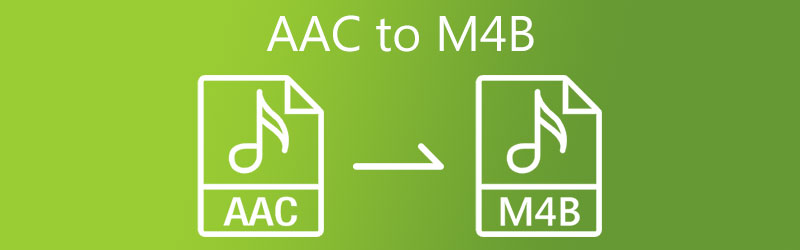
- Partea 1. Aflați ce este AAC și M4B
- Partea 2. Cum să convertiți ușor AAC în M4B
- Partea 3. Ce instrument funcționează mai bine
- Partea 4. Întrebări frecvente despre convertorul AAC în M4B
Partea 1. Aflați ce este AAC și M4B
Formatul AAC este cunoscut și sub numele de Advanced Audio Coding. Este formatul standard pentru datele audio și muzicale comprimate. Acest format este succesorul formatului MP3, dar cu unele îmbunătățiri. În afară de asta, acesta este un format cu pierderi, dar este redat pe aproape toate programele.
În timp ce formatul M4B este o carte audio care este folosită de Apple pentru a păstra cărțile audio. Este similar cu M4A și acceptă metadate precum imagini și marcaje.
Partea 2. Cum să convertiți ușor AAC în M4B
Următoarele sunt convertoarele AAC în M4B pe care le puteți utiliza fie pe web, fie pe desktop. Rămâneți la curent cu această parte, deoarece vă vom oferi descrierea fiecărui instrument, astfel încât să știți care instrument funcționează cel mai bine pentru dvs.
1. Vidmore Video Converter
Găsiți cel mai bun software de până acum cu o interfață de navigare ușoară? Vidmore Video Converter este cel pe care îl cauți. Acest program cuprinzător funcționează cel mai bine pe dispozitivele Mac și Windows. În afară de asta, este un instrument multifuncțional datorită capacității sale de a edita și converti audio și video în diferite formate. De aceea, dacă sunteți o persoană simplă, amator în editarea audio și numiți piesele audio create de dvs., Vidmore Video Converter vă va ajuta cu siguranță!
Ceea ce îl face și mai favorabil pentru fiecare utilizator este viteza de conversie mai mare. Și nu trebuie să fii un editor profesionist înainte de a putea folosi pe deplin acest software profesional. Dacă doriți să aflați cum funcționează acest instrument uimitor, aruncați o privire la informațiile ghid furnizate mai jos.
Pasul 1: Descărcați software-ul AAC la M4B
Dincolo de orice, trebuie să descărcați instrumentul făcând clic pe unul dintre butoanele Descărcare prezentate mai jos. După ce îl descărcați, instalați și lansați pe dispozitivul dvs.
Pasul 2: Introduceți fișierele AAC
Odată ce programul rulează deja, deschideți-l și, pe măsură ce sunteți direcționat către interfața principală, atingeți Adăugați fișiere în colțul din stânga sus al ecranului și selectați fișierul AAC pe care doriți să îl convertiți. Sau puteți doar să faceți clic pe La care se adauga pictogramă pentru un mod mai rapid.
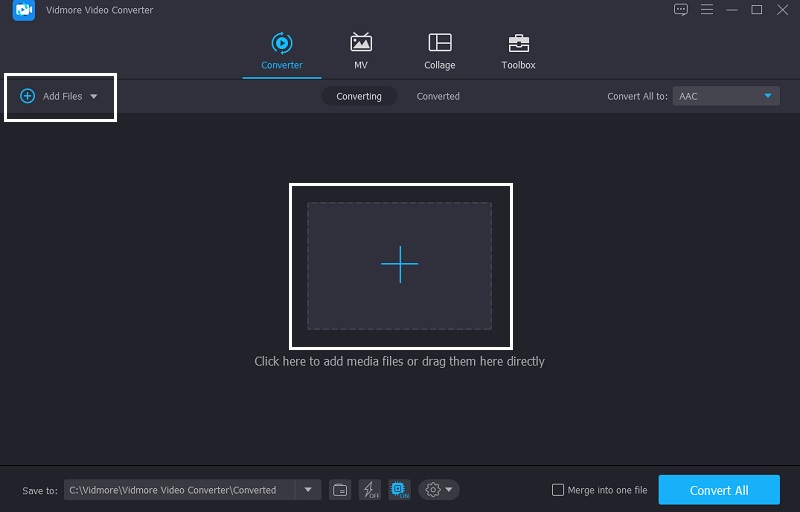
Pasul 3: Alegeți formatul M4B
Apoi, faceți clic pe opțiunea drop-down din partea dreaptă a ecranului după ce ați adăugat fișierul AAC la Cronologie. După aceea mergi pe Audio filă și căutați M4B formatați și alegeți-l.
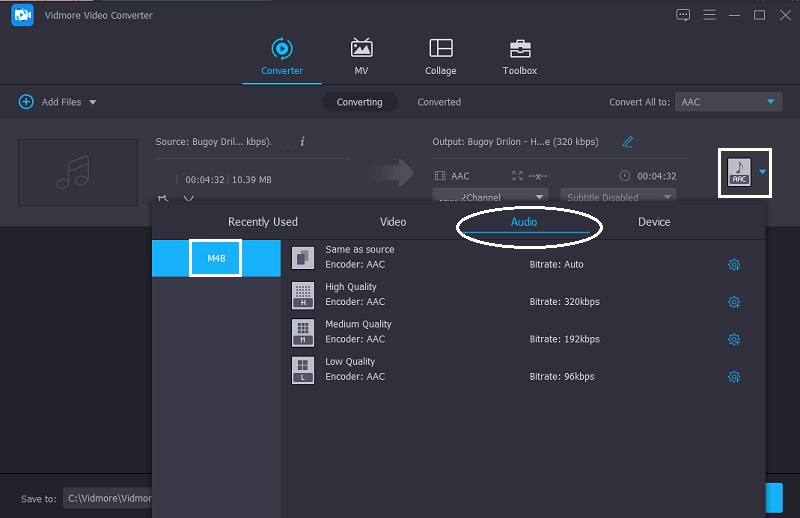
După ce ați ales formatul potrivit pentru pista audio, puteți modifica și calitatea audio făcând clic pe Setări în partea dreaptă a formatului și preia controlul asupra Rată de biți, Canal și Rata simpla. Controlând acest lucru, puteți alege dacă să reduceți calitatea sau să o mențineți. Odată ce v-ați decis asupra modificării, atingeți Buton Creare nou.
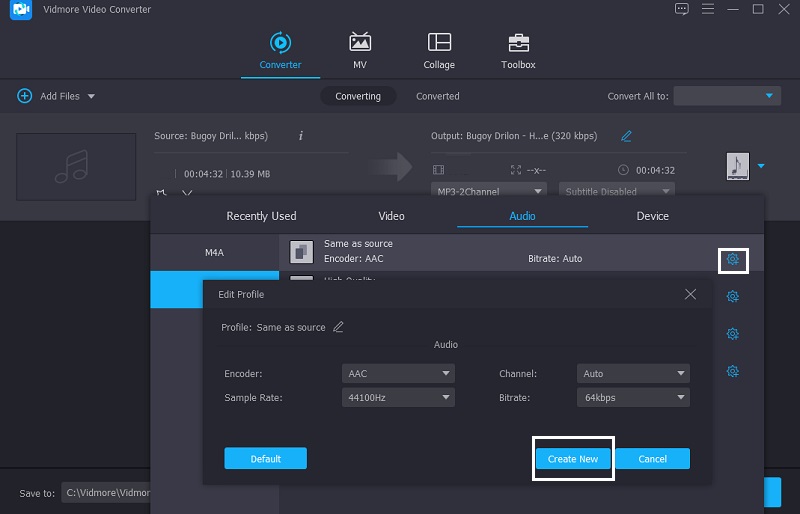
Pasul 4: Continuați conversia
După ce ați făcut toate ajustările pe piesele dvs. audio, continuați procesul de conversie atingând Conversia tuturor buton. Apoi, așteptați câteva secunde pentru a converti cu succes fișierele AAC în M4B.
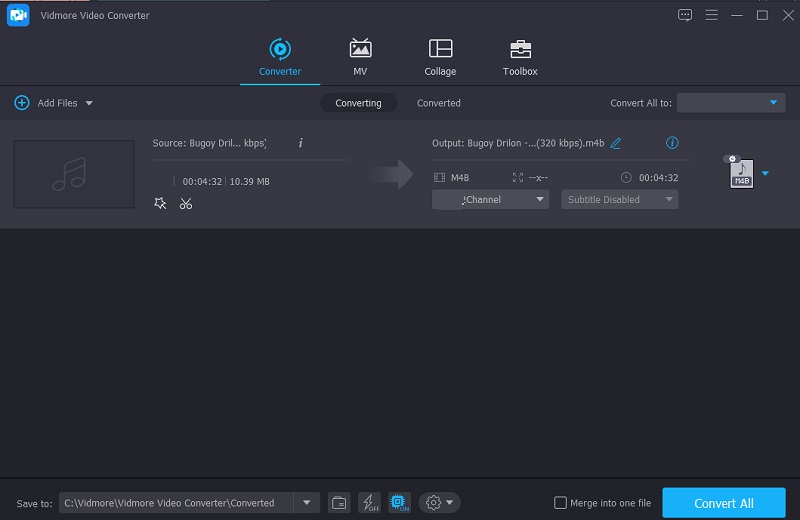
2. Vidmore Free Video Converter
Dacă sunteți o persoană aflată în mișcare, mai bine alegeți un instrument online, astfel încât să nu va trebui să descărcați aplicații terțe pentru a vă converti fișierele ACC în M4B. Și cel mai sugerat program online pe care îl puteți folosi este Vidmore Free Video Converter. În ciuda faptului că este un program bazat pe web, nu funcționează pe cel mai mic dintre cele mai bune convertoare audio și video. Pentru că oferă diferite formate de fișiere, la fel ca M4B. În afară de asta, nu necesită o limită de dimensiune a fișierului pe piesele audio atunci când îl convertiți. Pentru a ști cum să convertiți AAC în M4B folosind această postare, consultați următoarele instrucțiuni de mai jos.
Pasul 1: Accesați pagina oficială a Vidmore Free Video Converter și bifați Adăugați fișiere de convertit pentru a putea descărca lansatorul acestuia.
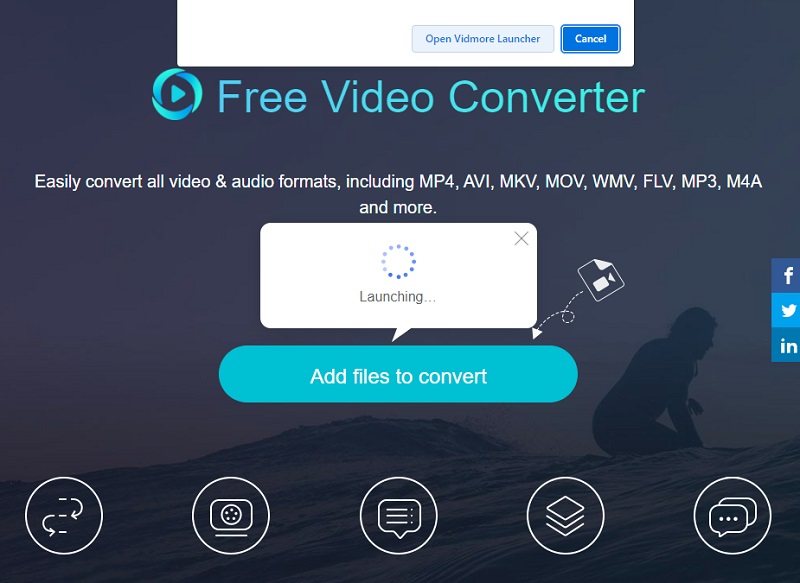
Pasul 2: După ce descărcați lansatorul, atingeți Adăugați fișiere de convertit din nou și apoi alegeți fișierele AAC din dvs Pliant. După ce pista audio este reflectată pe ecran, puteți adăuga o altă pistă audio, pur și simplu faceți clic pe Adauga fisier în partea stângă sus a interfeței principale.
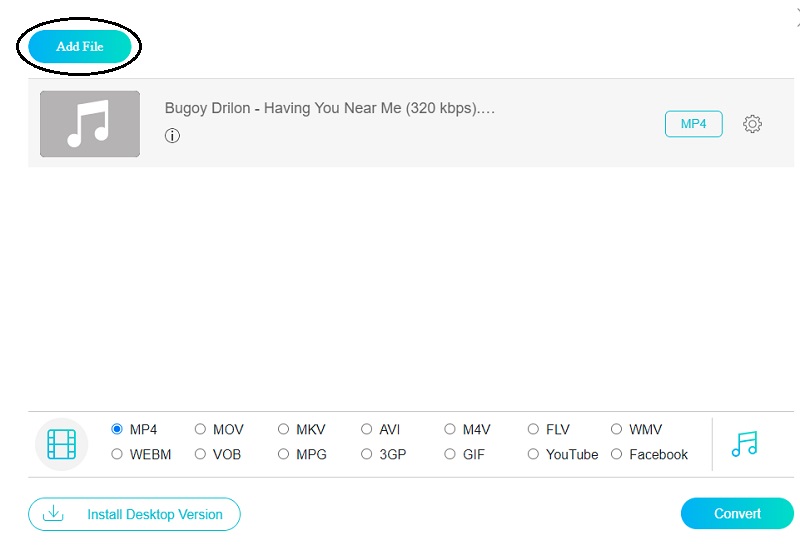
Pasul 3: Apoi, acum puteți continua cu alegerea formatului fișierelor audio. Doar atingeți Muzică pictograma din partea de jos a ecranului și bifați M4B asupra alegerilor care vor apărea pe ecran.
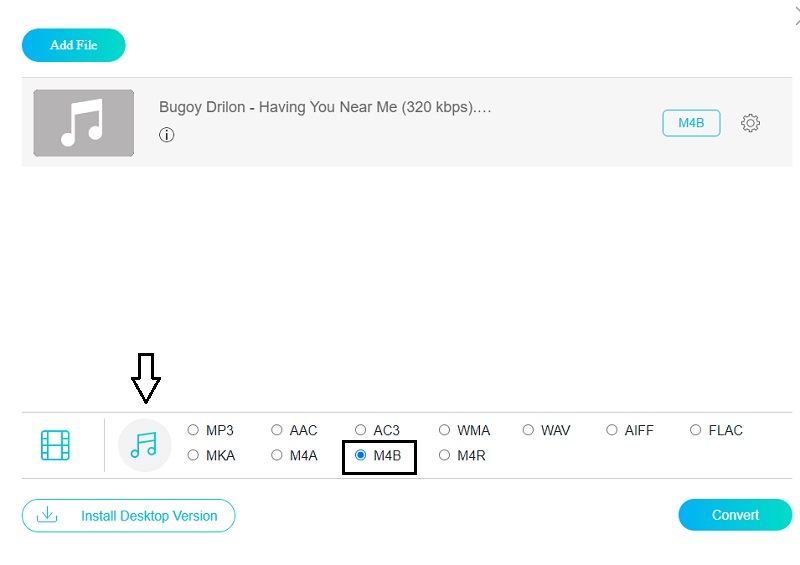
De asemenea, puteți prelua controlul asupra calității audio dacă doriți să reduceți dimensiunea fișierului sau calitatea. Faceți acest lucru prin bandă Setari audio în partea dreaptă a ecranului. Doar faceți clic pe săgeata drop-down a Rată de biți, Rata simpla și Canal.
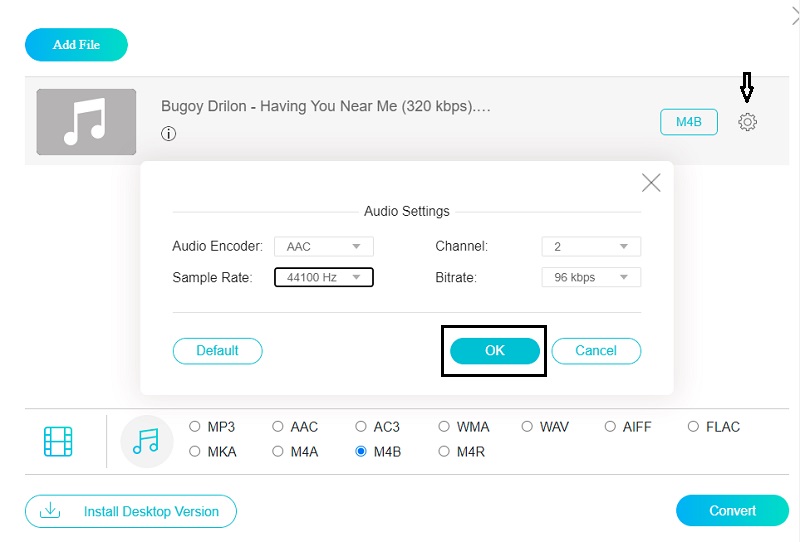
Pasul 4: Dacă v-ați hotărât asupra formatului pe care l-ați ales și ați terminat de modificat calitatea audio, puteți continua acum la conversie făcând clic pe Convertit buton. Există un folder care va apărea pentru a alege locația fișierului, apoi atingeți Selectați Folder și așteptați ca fișierele dvs. audio să fie convertite.
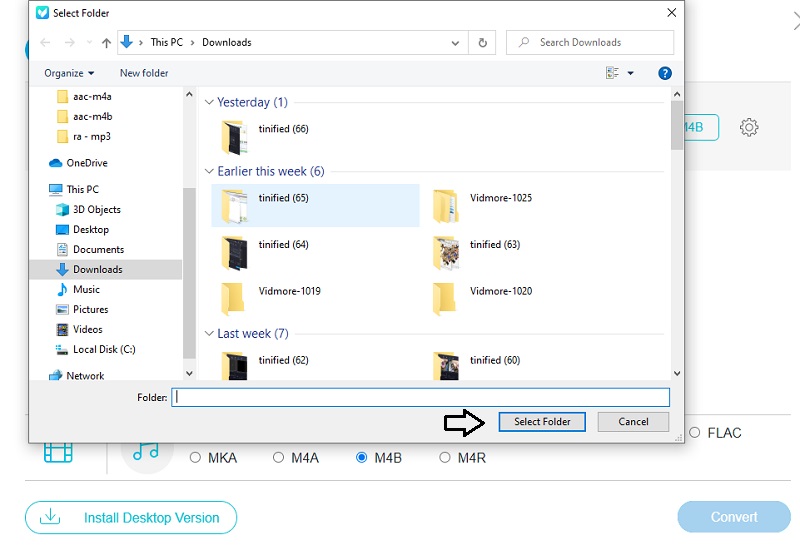
Partea 3. Ce instrument funcționează mai bine
Dacă vrem să comparăm ce instrument funcționează mai bine, bineînțeles că vom merge la instrumentul desktop care este Vidmore Video Converter. Pe lângă faptul că aceste convertoare audio funcționează chiar și fără conexiune la internet, veți avea mai mult acces la piesele dvs. audio cu ajutorul caracteristicilor sale avansate de editare, cum ar fi tăierea și tăierea sunetului. Spre deosebire de convertorul audio online, care există o limitare când vine vorba de utilizare. În cele din urmă, Vidmore Free Video Converter este doar un convertor pur audio și video.
| CARACTERISTICI | VIDMORE VIDEO CONVERTER | CONVERTOR VIDEO GRATUIT VIDMORE |
| Funcționează pe Mac și Windows | ||
| Interfață ușor de utilizat | ||
| Funcționează chiar și fără internet | ||
| Are caracteristici avansate de editare |
Partea 4. Întrebări frecvente despre convertorul AAC în M4B
1. Care are o calitate mai bună, M4B sau MP3?
Când comparăm M4B cu MP3, este clar că M4B are o calitate superioară a sunetului. M4B are o rată de biți mai mare, ceea ce corespunde unei dimensiuni mai mari a fișierului și, prin urmare, a unei calități mai bune a sunetului.
2. Care este avantajul unui format M4B?
Fișierul M4B are avantajul de a transporta mai multe informații, cum ar fi hyperlinkuri, grafice și marcatori de capitole.
3. Există o diferență între M4A și M4B?
Principala distincție dintre ele este că M4A este o extensie de fișier muzical, în timp ce M4B este un format de carte audio.
Concluzie
Acum că aveți o idee că vă puteți converti fișierele AAC în M4B, puteți începe să le convertiți cu ajutorul celor mai bune online și offline Convertor AAC la M4B. Dar dacă preferați să preluați controlul asupra calității audio, mai bine alegeți software-ul de conversie audio.


